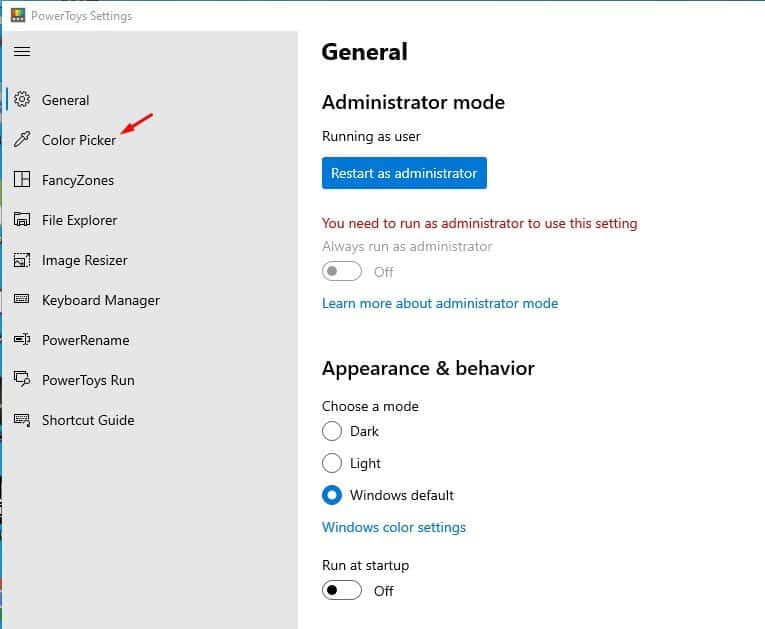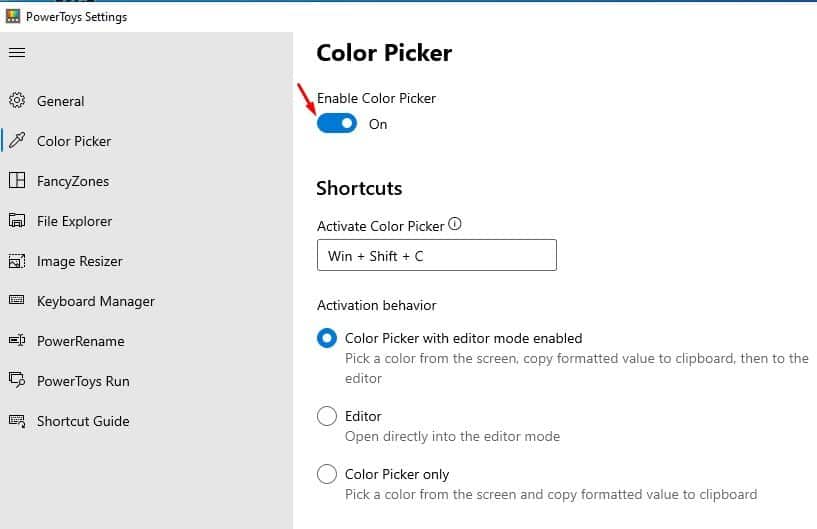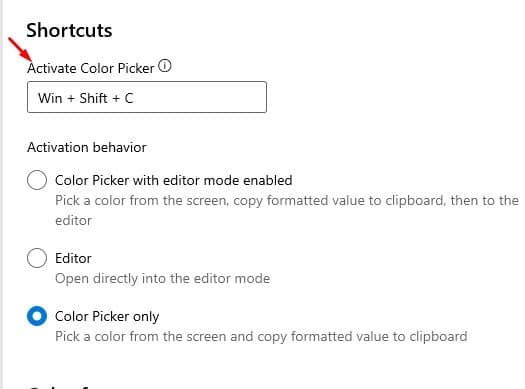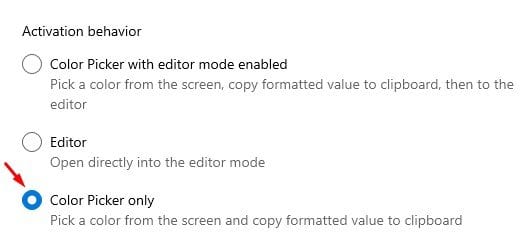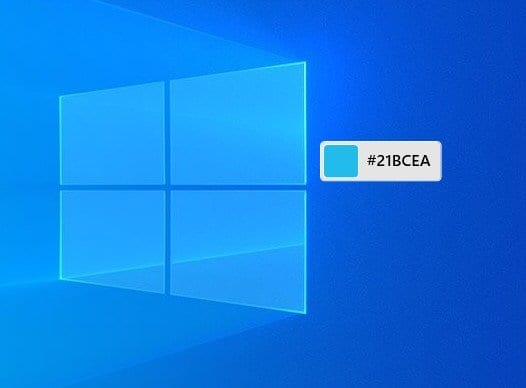Aktivoi järjestelmän laajuinen värinvalitsin!
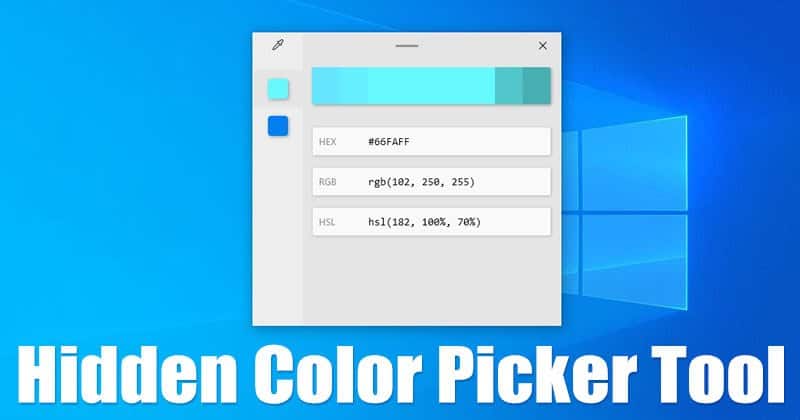
Muutama kuukausi sitten jaoimme artikkelin, jossa keskusteltiin Chromen piilotetusta värinvalitsimesta. Color Picker -työkalu ei toimi Google Chrome -selaimessa järjestelmätasolla. Se toimii vain verkkoselaimen sisällä.
Graafisille suunnittelijoille ja valokuvaeditoreille värinvalitsin on tärkein asia. Kyllä, voit luottaa kuvien muokkaustyökaluihin, kuten Photoshop, Pixlr jne., valitaksesi missä tahansa projektissa käytettävän värin. Entä jos sinulla ei ole aikomustakaan asentaa mitään erillistä työkalua vain värien poimintaa varten?
Koska Microsoft tietää, että Color Picker -työkalu on olennainen asia graafisille suunnittelijoille, he ovat ottaneet käyttöön uuden järjestelmän laajuisen värinvalitsinmoduulin PowerToysissa. PowerToysin Color Picker voi poimia värikoodeja missä tahansa Windows 10 -laitteissa.
Vaiheet järjestelmän laajuisen värinvalintatyökalun hankkimiseksi Windows 10:ssä
Tässä artikkelissa aiomme jakaa vaiheittaisen oppaan järjestelmänlaajuisen värinvalitsimen hankkimisesta Windows 10:ssä. Tarkastellaanpa.
Jotta voit saada järjestelmän laajuisen värinvalitsimen Windows 10:ssä, sinun on asennettava PowerToys. Asenna oppaamme -
askel Ensimmäinen. Ensinnäkin Napsauta hiiren kakkospainikkeella PowerToys-kuvaketta ilmaisinalueella ja valitse "Asetukset"
Vaihe 2. Tämä avaa PowerToysin asetukset. Napsauta oikeanpuoleisesta ruudusta "Värinvalitsija"
Vaihe 3. Käännä nyt Ota värinvalitsin käyttöön -kytkin tilaan "työllisyys" .
Vaihe 4. Nyt löydät pikanäppäimistä näppäinyhdistelmän Värinvalitsin-työkalun avaamiseksi. Oletusvaihtoehto on Win + Shift + C. Voit nollata tämän mihin tahansa muuhun pikakuvakkeeseen.
Vaihe 5. Valitse nyt Aktivointikäyttäytyminen -kohdassa vaihtoehto "Vain värinvalitsin" .
Vaihe 6. Valitse väri painamalla määrittämääsi näppäinyhdistelmää. Näkyviin tulee värivalitsimen käyttöliittymä, joka kehottaa sinua valitsemaan värin näytöltä. Kun valitset värin, Värinvalitsin näyttää HEX-värikoodin, ja koodi kopioidaan leikepöydälle automaattisesti.
Tämä on! Minä lopetin. Näin saat järjestelmän laajuisen värivalitsimen Windows 10:een.
Tämä artikkeli käsittelee järjestelmän laajuisen värivalitsimen hankkimista Windows 10:een. Toivottavasti tämä artikkeli auttoi sinua! Ole hyvä ja jaa myös ystäviesi kanssa. Jos sinulla on epäilyksiä tästä, kerro meille alla olevaan kommenttikenttään.